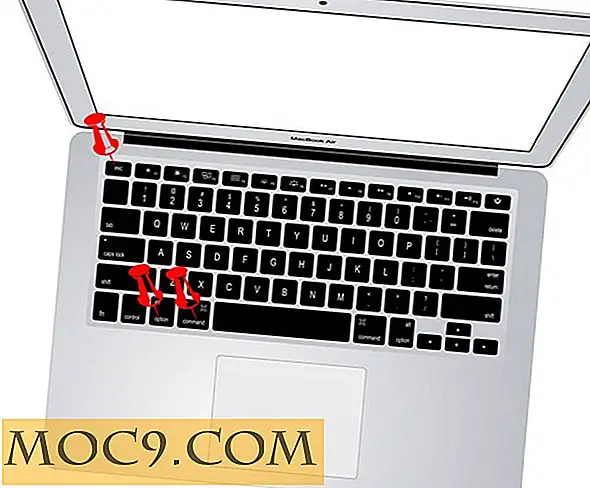उबंटू में स्क्रीन चमक को कैसे कॉन्फ़िगर करें
यदि आप रोज़ाना स्क्रीन पर घूर रहे हैं, तो मुझे यकीन है कि आप स्क्रीन को अपनी आंखों के लिए आरामदायक बनाना चाहेंगे। सही चमक को समायोजित करना न केवल आपकी आंखों की रक्षा के लिए आवश्यक है, यह बैटरी की शक्ति को बचाने और आपके बिजली बिल को कम करने में भी मदद करता है। उबंटू में, स्क्रीन चमक समायोजित करना आसान है, लेकिन इसे अनुकूलित करने के लिए आपको सेटिंग्स में गहराई से जाना आवश्यक है। चलो देखते हैं कि आप उबंटू में स्क्रीन चमक को कैसे कॉन्फ़िगर कर सकते हैं।
नोट : चमक सेटिंग केवल तभी लागू होती है जब आप लैपटॉप का उपयोग कर रहे हों। डेस्कटॉप पर, आप आसानी से मॉनिटर पर स्क्रीन चमक समायोजित कर सकते हैं।
सेटिंग्स से स्क्रीन चमक समायोजित करना
स्क्रीन चमक को समायोजित करने का सबसे आसान, और सबसे स्पष्ट तरीका सिस्टम सेटिंग्स के माध्यम से है। सिस्टम सेटिंग्स में, आपको "ब्राइटनेस एंड लॉक" नाम के साथ एक विकल्प देखना चाहिए।
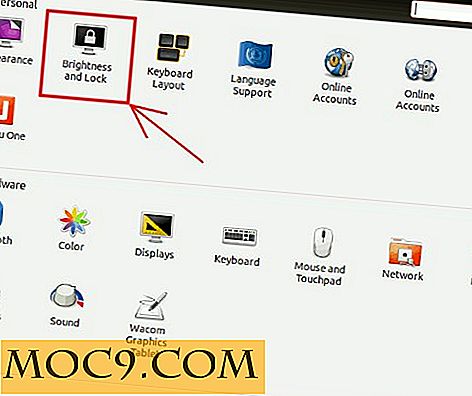
ब्राइटनेस सेक्शन में जाकर, आप चमक स्तर को समायोजित करने के लिए स्लाइडर को खींचने में सक्षम होंगे (माना जाता है कि आप लैपटॉप का उपयोग कर रहे हैं)

सिस्टम को "पावर बचाने के लिए मंद स्क्रीन" के लिए आपको एक विकल्प भी दिखाई देगा। सिस्टम निष्क्रिय होने पर इस विकल्प को चुनने से चमक कम हो जाएगी (कोई कीबोर्ड या माउस मूवमेंट नहीं)।
अधिक स्पष्ट स्पष्ट चमक सेटिंग्स
यदि आपको लगता है कि निष्क्रिय मोड में चमक का स्तर अभी भी बहुत अधिक है, या सिस्टम मंद मोड में बहुत तेज़ / धीमा हो जाता है, तो यहां आप चमक सेटिंग्स को कैसे बदल सकते हैं।
टर्मिनल खोलें और टाइप करें:
dconf-संपादक
नोट : यदि यह कहता है कि आदेश उपलब्ध नहीं है, तो आपको dconf-tools पैकेज को स्थापित करना होगा।
Dconf-editor में, बाएं फलक पर, "org -> gnome -> सेटिंग्स-डिमन -> प्लगइन्स -> पावर" पर नेविगेट करें। आपको निम्न छवि देखना चाहिए:

यहां से, आप "निष्क्रिय-चमक", "निष्क्रिय-मंद-एसी", "निष्क्रिय-मंद-बैटरी" और "निष्क्रिय-मंद-समय" सेटिंग बदल सकते हैं। शर्तों की एक त्वरित व्याख्या:
- निष्क्रिय-चमक - सिस्टम निष्क्रिय होने पर चमक का स्तर। मैंने इसे पूर्ण चमक का केवल 10% सेट किया है। आप अपनी आवश्यकताओं के आधार पर इसे उच्च या निम्न सेट कर सकते हैं।
- निष्क्रिय-मंद-एसी - सिस्टम को निष्क्रिय होने और एसी पावर पर चलने पर इस विकल्प को सक्षम करने से स्क्रीन मंद हो जाएगी।
- निष्क्रिय-मंद-बैटरी - सिस्टम को निष्क्रिय होने और बैटरी पर चलने पर इस विकल्प को सक्षम करने से स्क्रीन मंद हो जाएगी।
- निष्क्रिय-मंद-समय - सिस्टम निष्क्रिय मोड में स्थानांतरित होने से पहले समय की मात्रा। डिफ़ॉल्ट 90 सेकंड है, लेकिन मैंने इसे 15 सेकंड तक चालू कर दिया है।
परिवर्तनों पर सेटिंग्स तुरंत प्रभावी हो जाएंगी। एक बार जब आप आवश्यक परिवर्तन कर लेंगे, तो आप बस dconf-editor को बंद कर सकते हैं।
डेस्कटॉप से चमक समायोजित करना
यदि आपका लैपटॉप समर्पित चमक नियंत्रण बटन के साथ नहीं आता है, और आप हर बार चमक समायोजित करने के लिए सिस्टम सेटिंग्स पर जाना पसंद नहीं करते हैं, तो आप अपने डेस्कटॉप से स्क्रीन चमक को सीधे समायोजित करने के लिए "सूचक-चमक" स्थापित कर सकते हैं ।
आपके टर्मिनल में,
sudo add-apt-repository ppa: सूचक-चमक / पीपीए सूडो apt-get अद्यतन sudo apt-get सूचक-चमक स्थापित करें
एक बार इंस्टॉल हो जाने पर, आपको अपने सिस्टम ट्रे में चमक संकेतक को देखने में सक्षम होना चाहिए। स्क्रीन चमक समायोजित करने के लिए उस पर क्लिक करें।

रीबूट पर चमक स्तर छड़ी बनाना
यदि आपने देखा है, तो कोई फर्क नहीं पड़ता कि आपने किस स्तर को स्क्रीन चमक को समायोजित किया है, अगले रीबूट पर, चमक का स्तर 100% तक वापस जायेगा। यह शायद एक बग है कि कैननिकल हल करने के लिए चारों ओर नहीं मिलता है। चमकने के स्तर को पाने के लिए यहां घूमना है।
एक्सबैकलाइट स्थापित करें:
sudo apt-xbacklight स्थापित करें
"स्टार्टअप एप्लीकेशन" खोलें और कमांड के साथ एक नया स्टार्टअप आइटम जोड़ें:
xbacklight -set 40

उपरोक्त आदेश में "40" स्क्रीन चमक का स्तर है, प्रतिशत में, जिसे आप सेट करना चाहते हैं। आप इसे उस मूल्य में बदल सकते हैं, जिसे आप चाहते हैं, 60 या 80 कहें।
प्रवेश सहेजें। अगले पुनरारंभ पर, आपको लॉग इन करने के बाद चमक स्तर को स्वचालित रूप से निम्न स्तर पर ट्यून करना चाहिए।
नोट : लॉग इन करने के बाद एक्सबैकलाइट केवल प्रभावी होगा। लॉगिन स्क्रीन पर चमक का स्तर अभी भी 100% पर रहेगा।
स्क्रीन चमक समायोजित करना एक आसान काम जैसा प्रतीत हो सकता है, लेकिन जाहिर है, मानक मंदर / उज्ज्वल चमक नियंत्रण बटन की तुलना में इसके लिए और भी कुछ है। उम्मीद है कि, इस ट्यूटोरियल के साथ, आप चमक की समस्या को हल करने में सक्षम होंगे जो आपको शुरुआत से ही परेशान कर रहा है।
आप अपने उबंटू में अपनी स्क्रीन चमक कैसे प्रबंधित करते हैं?
छवि क्रेडिट: बिग स्टॉक फोटो द्वारा लाइट बल्ब।